Haluatko oppia asentamaan etäpalvelimen hallintatyökalut Windows 10:een? Tässä opetusohjelmassa näytämme sinulle, miten RSAT-ohjelmisto asennetaan Windows 10 -tietokoneeseen.
• Windows 2016
• Windows 2019
• Windows 10
• RSAT - Etäpalvelimen hallintatyökalut
Laiteluettelo
Seuraavassa osassa on luettelo tämän opetusohjelman luomiseen käytetyistä laitteista.
Amazon Associatena ansaitsen ehdot täyttävistä ostoksista.
Aiheeseen liittyvä opetusohjelma - PowerShell
Tällä sivulla tarjoamme nopean pääsyn luetteloon PowerShelliin liittyvistä opetusohjelmista.
Windows-palvelin - RSAT:n asentaminen Powershellin avulla
Käynnistä järjestelmänvalvojana Powershell-komentorivin laajennettu versio.

Tarkista, onko palvelimen etähallintatyökalut jo asennettu.
Tässä on komentotulostin.
Asenna etäpalvelimen hallintatyökalut Powershellin avulla.
Tämä komento toimii Windows 2016:ssa.
Tämä komento toimii Windows 2019:ssä.
Tässä on komentotulostin.
Onnittelen! Olet saanut etäpalvelimen hallintatyökalujen asennuksen päätökseen Windowsissa Powershellin avulla.
Windows 10 - RSAT:n asentaminen Powershellin avulla
Käynnistä järjestelmänvalvojana Powershell-komentorivin laajennettu versio.

Tarkista, onko palvelimen etähallintatyökalut jo asennettu.
Tässä on komentotulostin.
Voit halutessasi suodattaa Powershell-komennon tulosteen yksinkertaisemman version mukaan.
Tässä on komentotulostin.
Asenna etäpalvelimen hallintatyökalut Powershellin avulla.
Tässä on komentotulostin.
Voit halutessasi asentaa yhden RSAT-ohjelmiston moduulin.
Voit halutessasi poistaa yhden RSAT-ohjelmiston moduulin.
Onnittelen! Olet saanut etäpalvelimen hallintatyökalujen asennuksen päätökseen Windows 10:ssä Powershellin avulla.
Windows - Etäpalvelimen hallintatyökalujen käyttäminen
Avaa Käynnistä-valikko ja avaa Ohjauspaneeli.
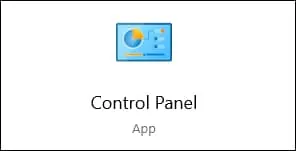
Käytä Ohjauspaneelissa vaihtoehtoa nimeltä Järjestelmä ja suojaus.
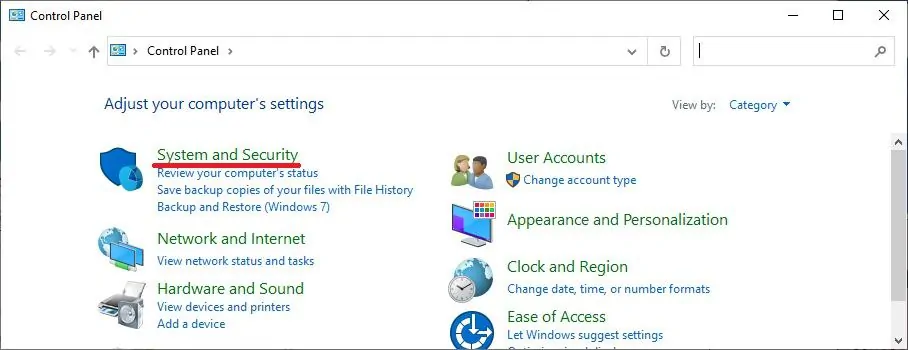
Käytä Järjestelmä- ja suojausnäytössä Hallintatyökalut-vaihtoehtoa.
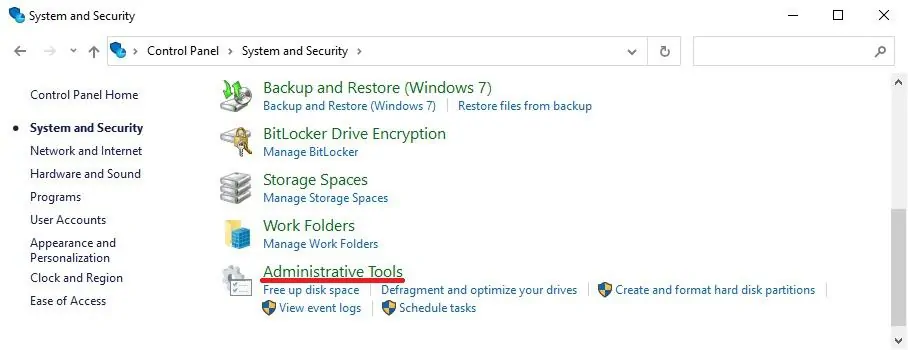
Käytä Hallintatyökalut-näytössä haluamaasi etäpalvelimen hallintatyökalua.
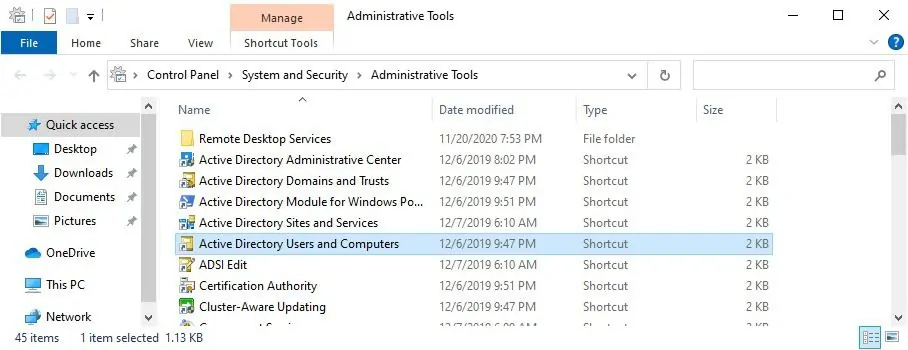
Onnittelen! Voit käyttää RSAT-työkaluja Windowsissa.
